有些CAD制圖初學入門者在使用國產CAD軟件繪制建筑圖的過程中,避免不了要在CAD圖紙中添加樹木,那么在浩辰CAD建筑軟件中怎么才能快速添加樹木呢?接下來的CAD制圖初學入門教程就和小編一起來看看國產CAD軟件——浩辰CAD建筑軟件中【任意布樹】功能的使用技巧吧!
CAD軟件繪制建筑圖時任意布樹的操作步驟:
1、打開浩辰CAD建筑軟件;
2、找到菜單位置,建筑設計→總圖設計→任意布樹(RYBS) ;
點取菜單命令后,顯示對話框,在其中選擇樹形和其他參數,根據當前圖形設置的繪圖 單位設置不同參數。
點取菜單命令后,顯示對話框如下(當前繪圖單位是毫米):
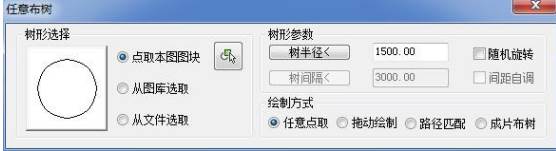
點取菜單命令后,顯示對話框如下(當前繪圖單位是米):

當選擇“成片布樹”時,選取樹形的單選按鈕暗顯樹形只能單擊圖像框,在預設的 4 種屬性中選取,如下圖所示:
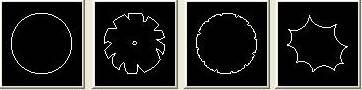
命令行提示:
請點擊鼠標左鍵開始<退出>: 此時單擊鼠標給出起始點,拖動鼠標按給出的樹半徑和間距動態繪制;
點擊鼠標左鍵或右鍵結束繪制!
上述是國產CAD軟件繪制建筑圖時任意布樹的具體操作步驟,各位CAD制圖初學入門者在使用國產CAD軟件——浩辰CAD建筑軟件繪制圖紙過程中需要添加樹木時可以使用【任意布樹】功能哦!
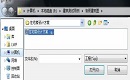
2020-11-17
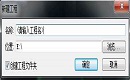
2020-11-17

2020-11-17
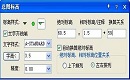
2020-11-12
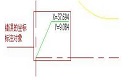
2020-11-12
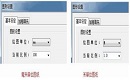
2020-11-11
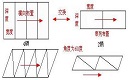
2020-11-11
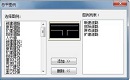
2020-11-11
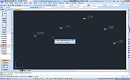
2020-11-11
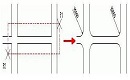
2020-11-10
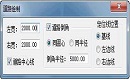
2020-11-10
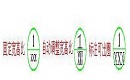
2020-12-29
